ESP OPEL MOKKA 2014 Manuale del sistema Infotainment (in Italian)
[x] Cancel search | Manufacturer: OPEL, Model Year: 2014, Model line: MOKKA, Model: OPEL MOKKA 2014Pages: 237, PDF Dimensioni: 4.84 MB
Page 9 of 237
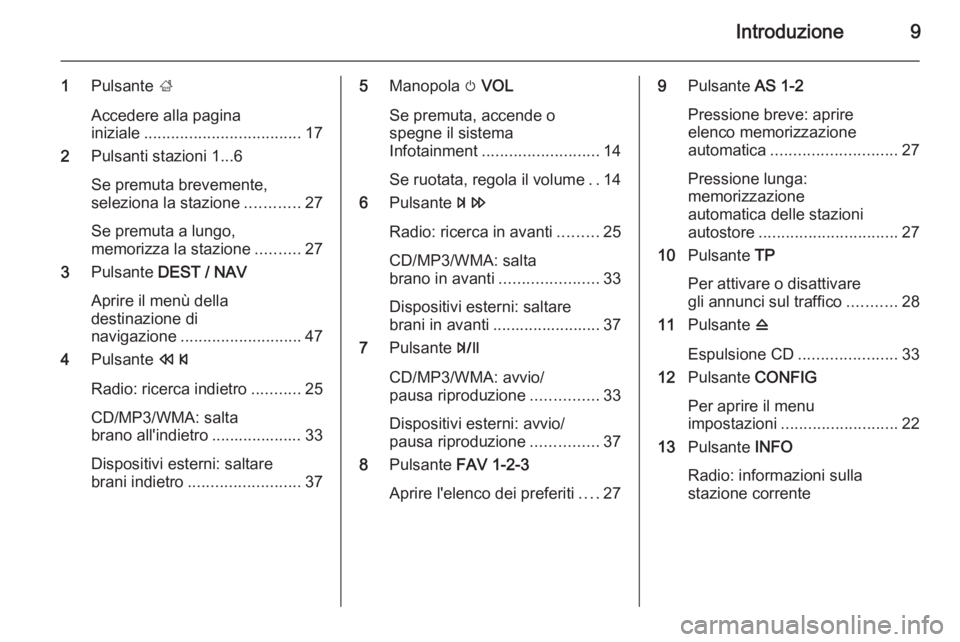
Introduzione9
1Pulsante ;
Accedere alla pagina
iniziale ................................... 17
2 Pulsanti stazioni 1...6
Se premuta brevemente,
seleziona la stazione ............27
Se premuta a lungo,
memorizza la stazione ..........27
3 Pulsante DEST / NAV
Aprire il menù della
destinazione di
navigazione ........................... 47
4 Pulsante s
Radio: ricerca indietro ...........25
CD/MP3/WMA: salta
brano all'indietro .................... 33
Dispositivi esterni: saltare
brani indietro ......................... 375Manopola m VOL
Se premuta, accende o
spegne il sistema
Infotainment .......................... 14
Se ruotata, regola il volume ..14
6 Pulsante u
Radio: ricerca in avanti .........25
CD/MP3/WMA: salta
brano in avanti ......................33
Dispositivi esterni: saltare
brani in avanti ........................ 37
7 Pulsante T
CD/MP3/WMA: avvio/
pausa riproduzione ...............33
Dispositivi esterni: avvio/
pausa riproduzione ...............37
8 Pulsante FAV 1-2-3
Aprire l'elenco dei preferiti ....279 Pulsante AS 1-2
Pressione breve: aprire
elenco memorizzazione
automatica ............................ 27
Pressione lunga:
memorizzazione
automatica delle stazioni
autostore ............................... 27
10 Pulsante TP
Per attivare o disattivare
gli annunci sul traffico ...........28
11 Pulsante d
Espulsione CD ......................33
12 Pulsante CONFIG
Per aprire il menu
impostazioni .......................... 22
13 Pulsante INFO
Radio: informazioni sulla
stazione corrente
Page 12 of 237

12Introduzione
1Pulsante ;
Accedere alla pagina
iniziale ................................... 17
2 Pulsanti stazioni 1...6
Se premuta a lungo,
memorizza la stazione ..........27
Se premuta brevemente,
seleziona la stazione ............27
3 Pulsante s
Radio: ricerca indietro ...........25
CD/MP3/WMA: salta
brano all'indietro .................... 33
Dispositivi esterni: saltare
brani indietro ......................... 37
4 Manopola m VOL
Se premuta, accende o
spegne il sistema
Infotainment .......................... 14
Se ruotata, regola il volume ..14
5 Pulsante u
Radio: ricerca in avanti .........25CD/MP3/WMA: salta
brano in avanti ......................33
Dispositivi esterni: saltare
brani in avanti ........................ 37
6 Pulsante FAV 1-2-3
Aprire l'elenco dei preferiti ....27
7 Pulsante AS 1-2
Pressione breve: aprire
elenco memorizzazione
automatica ............................ 27
Pressione lunga:
memorizzazione
automatica delle stazioni
autostore ............................... 27
8 Pulsante TP
Per attivare o disattivare
gli annunci sul traffico ...........28
9 Pulsante d
Espulsione CD ......................33
10 Pulsante CONFIG
Per aprire il menu
impostazioni .......................... 2211Pulsante INFO
Radio: informazioni sulla
stazione corrente
Dispositivi esterni CD/
MP3/WMA: informazioni
sul brano corrente
12 Manopola multifunzione
Rotazione: per
contrassegnare le opzioni
di menù o impostare valori
alfanumerici .......................... 17
Pressione: per
selezionare/attivare
l'opzione contrassegnata;
per confermare il valore
impostato; per attivare/
disattivare la funzione; per aprire il menù audio ..............17
13 Pulsante BACK
Menu: torna indietro di un livello ..................................... 17
Inserimento: cancella
l'ultimo carattere o l'intera
voce ...................................... 17
Page 33 of 237

Lettore CD33Uso
Avviare la riproduzione del CD Inserire il CD con il lato stampato
verso l’alto nella fessura del lettore
CD finché non viene caricato.
La riproduzione del CD inizia automa‐
ticamente e viene visualizzato il menù
principale CD o CD MP3 .
Se è già inserito un CD, ma il menù
principale CD o CD MP3 non è attivo,
premete il pulsante ; e poi selezio‐
nate l'icona CD.
Il menù principale CD o CD MP3 verrà
visualizzato e la riproduzione del CD
verrà avviata.
A seconda dei dati memorizzati su CD o CD MP3 audio, verranno visua‐
lizzate sul display informazioni più o
meno dettagliate sul CD e sul brano
musicale corrente.
Avviso
Quando una sorgente audio è già at‐
tiva, potete passare da diverse sor‐
genti audio premendo ripetutamente il pulsante SRCE.
Rimozione di un CD
Premere il pulsante d.
Il CD viene espulso dalla fessura del lettore CD.
Se il CD non viene rimosso dopo l'e‐
spulsione, viene nuovamente cari‐
cato automaticamente dopo alcuni
secondi.
Elenco tracce
Ruotate la manopola multifunzione
per visualizzare una lista di tutti i brani
presenti sul CD.
Avviso
Il brano attualmente in riproduzione
viene contrassegnato da i.
Selezionare il titolo desiderato.
Pulsanti delle funzioni Saltare il brano precedente o
successivo
Premete i pulsanti t o v una o più
volte per saltare al brano precedente o successivo.
Avanzamento o riavvolgimento
rapido
Tenete premuti i pulsanti t o v per
avanzare rapidamente o riavvolgere il brano in corso.
Page 38 of 237
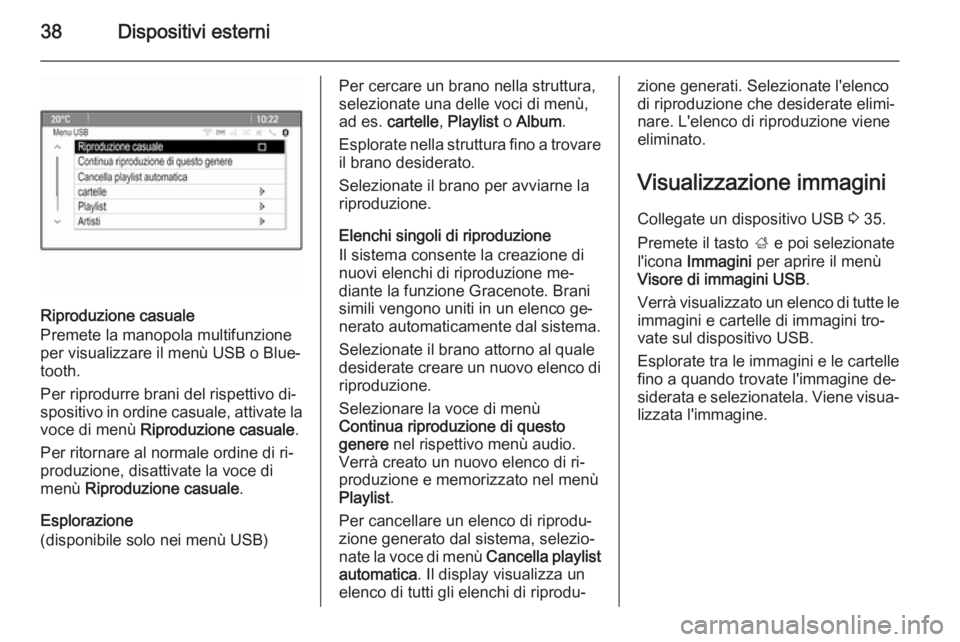
38Dispositivi esterni
Riproduzione casuale
Premete la manopola multifunzione per visualizzare il menù USB o Blue‐
tooth.
Per riprodurre brani del rispettivo di‐
spositivo in ordine casuale, attivate la
voce di menù Riproduzione casuale .
Per ritornare al normale ordine di ri‐
produzione, disattivate la voce di
menù Riproduzione casuale .
Esplorazione
(disponibile solo nei menù USB)
Per cercare un brano nella struttura,
selezionate una delle voci di menù,
ad es. cartelle , Playlist o Album .
Esplorate nella struttura fino a trovare
il brano desiderato.
Selezionate il brano per avviarne la
riproduzione.
Elenchi singoli di riproduzione
Il sistema consente la creazione di
nuovi elenchi di riproduzione me‐
diante la funzione Gracenote. Brani
simili vengono uniti in un elenco ge‐
nerato automaticamente dal sistema.
Selezionate il brano attorno al quale
desiderate creare un nuovo elenco di riproduzione.
Selezionare la voce di menù
Continua riproduzione di questo
genere nel rispettivo menù audio.
Verrà creato un nuovo elenco di ri‐
produzione e memorizzato nel menù
Playlist .
Per cancellare un elenco di riprodu‐
zione generato dal sistema, selezio‐
nate la voce di menù Cancella playlist
automatica . Il display visualizza un
elenco di tutti gli elenchi di riprodu‐zione generati. Selezionate l'elenco
di riproduzione che desiderate elimi‐
nare. L'elenco di riproduzione viene
eliminato.
Visualizzazione immagini Collegate un dispositivo USB 3 35.
Premete il tasto ; e poi selezionate
l'icona Immagini per aprire il menù
Visore di immagini USB .
Verrà visualizzato un elenco di tutte le immagini e cartelle di immagini tro‐
vate sul dispositivo USB.
Esplorate tra le immagini e le cartelle
fino a quando trovate l'immagine de‐
siderata e selezionatela. Viene visua‐
lizzata l'immagine.
Page 64 of 237
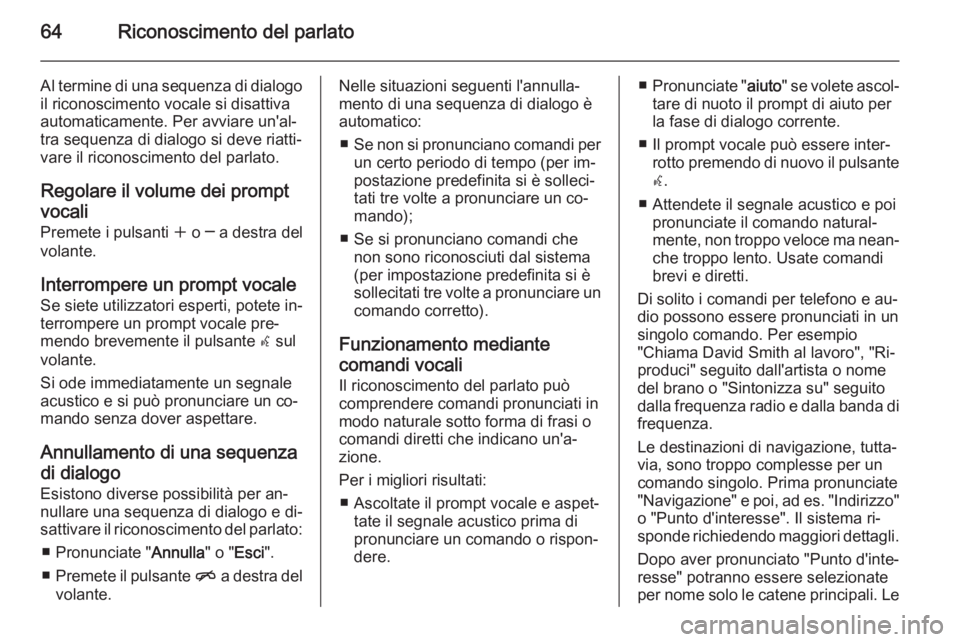
64Riconoscimento del parlato
Al termine di una sequenza di dialogoil riconoscimento vocale si disattiva
automaticamente. Per avviare un'al‐
tra sequenza di dialogo si deve riatti‐
vare il riconoscimento del parlato.
Regolare il volume dei prompt
vocali
Premete i pulsanti w o ─ a destra del
volante.
Interrompere un prompt vocale
Se siete utilizzatori esperti, potete in‐
terrompere un prompt vocale pre‐
mendo brevemente il pulsante w sul
volante.
Si ode immediatamente un segnale
acustico e si può pronunciare un co‐
mando senza dover aspettare.
Annullamento di una sequenza
di dialogo
Esistono diverse possibilità per an‐
nullare una sequenza di dialogo e di‐
sattivare il riconoscimento del parlato:
■ Pronunciate " Annulla" o "Esci ".
■ Premete il pulsante n a destra del
volante.Nelle situazioni seguenti l'annulla‐
mento di una sequenza di dialogo è
automatico:
■ Se non si pronunciano comandi per
un certo periodo di tempo (per im‐
postazione predefinita si è solleci‐
tati tre volte a pronunciare un co‐
mando);
■ Se si pronunciano comandi che non sono riconosciuti dal sistema
(per impostazione predefinita si è
sollecitati tre volte a pronunciare un comando corretto).
Funzionamento mediante
comandi vocali Il riconoscimento del parlato può
comprendere comandi pronunciati in modo naturale sotto forma di frasi o
comandi diretti che indicano un'a‐
zione.
Per i migliori risultati: ■ Ascoltate il prompt vocale e aspet‐ tate il segnale acustico prima di
pronunciare un comando o rispon‐
dere.■ Pronunciate " aiuto" se volete ascol‐
tare di nuoto il prompt di aiuto per
la fase di dialogo corrente.
■ Il prompt vocale può essere inter‐ rotto premendo di nuovo il pulsante
w .
■ Attendete il segnale acustico e poi pronunciate il comando natural‐
mente, non troppo veloce ma nean‐ che troppo lento. Usate comandi
brevi e diretti.
Di solito i comandi per telefono e au‐
dio possono essere pronunciati in un singolo comando. Per esempio
"Chiama David Smith al lavoro", "Ri‐
produci" seguito dall'artista o nome
del brano o "Sintonizza su" seguito
dalla frequenza radio e dalla banda di
frequenza.
Le destinazioni di navigazione, tutta‐
via, sono troppo complesse per un
comando singolo. Prima pronunciate "Navigazione" e poi, ad es. "Indirizzo" o "Punto d'interesse". Il sistema ri‐
sponde richiedendo maggiori dettagli.
Dopo aver pronunciato "Punto d'inte‐
resse" potranno essere selezionate
per nome solo le catene principali. Le
Page 85 of 237

Introduzione85
1Pulsante RADIO BAND
Accende la radio o passa
a un'altra gamma d'onda ....... 94
2 Pulsante CD/AUX
Avvia la riproduzione di un
CD/MP3/WMA o passa a
un'altra sorgente audio .......108
3 Pulsante s
Radio: ricerca indietro ...........94
CD/MP3/WMA: salta
brano all'indietro .................. 105
4 Pulsante DEST / NAV
Consente l'immissione
della destinazione per la
navigazione ......................... 115
5 Manopola m VOL
Se premuta, accende o
spegne il sistema
Infotainment .......................... 87
Se ruotata, regola il volume ..876 Pulsante u
Radio: ricerca in avanti .........94
CD/MP3/WMA: salta
brano in avanti ....................105
7 Pulsante TONE
Impostazioni del tono ............91
8 Pulsanti delle stazioni radio 1...6
Se premuta a lungo,
memorizza la stazione ..........95
Se premuta brevemente,
seleziona la stazione ............95
9 Pulsante FAV 1-2-3
Elenco dei preferiti
(stazioni radio
preimpostate) ........................ 96
10 Pulsante AS 1-2
Livelli di memoria
automatici (stazioni radio
preimpostate) ........................ 95
11 Pulsante TP
Per attivare o disattivare
gli annunci sul traffico .........10012Pulsante d
Espulsione del CD ..............105
13 Pulsante CONFIG
Impostazioni del sistema ....... 93
14 Pulsante INFO
Radio: informazioni sulla
stazione che si sta
ascoltando ............................. 94
CD/MP3/WMA:
informazioni sul CD
correntemente inserito ........105
Cornice fotografica
digitale: mostra
l'immagine/foto
correntemente selezionata . 111
Navigazione:
informazioni, ad es. sulla
posizione corrente ..............114
Page 107 of 237

Lettore CD107
Il CD viene espulso dalla fessura del
lettore CD.
Se il CD non viene rimosso dopo l'e‐
spulsione, viene nuovamente cari‐
cato automaticamente dopo alcuni secondi.
Page 109 of 237
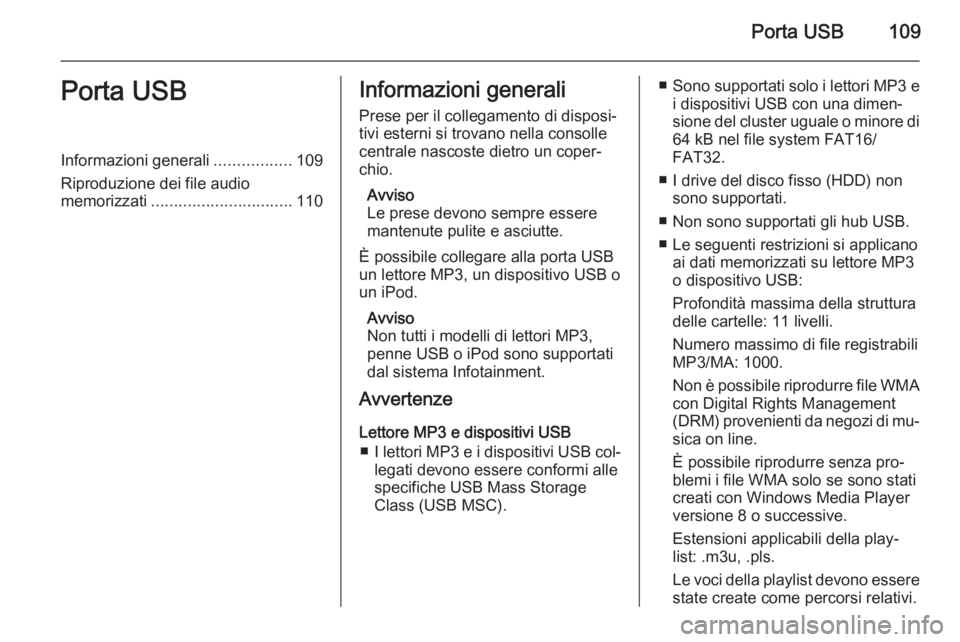
Porta USB109Porta USBInformazioni generali.................109
Riproduzione dei file audio
memorizzati ............................... 110Informazioni generali
Prese per il collegamento di disposi‐
tivi esterni si trovano nella consolle
centrale nascoste dietro un coper‐
chio.
Avviso
Le prese devono sempre essere
mantenute pulite e asciutte.
È possibile collegare alla porta USB
un lettore MP3, un dispositivo USB o
un iPod.
Avviso
Non tutti i modelli di lettori MP3,
penne USB o iPod sono supportati
dal sistema Infotainment.
Avvertenze
Lettore MP3 e dispositivi USB ■ I lettori MP3 e i dispositivi USB col‐
legati devono essere conformi allespecifiche USB Mass Storage
Class (USB MSC).■ Sono supportati solo i lettori MP3 e
i dispositivi USB con una dimen‐sione del cluster uguale o minore di
64 kB nel file system FAT16/
FAT32.
■ I drive del disco fisso (HDD) non sono supportati.
■ Non sono supportati gli hub USB. ■ Le seguenti restrizioni si applicano ai dati memorizzati su lettore MP3
o dispositivo USB:
Profondità massima della struttura delle cartelle: 11 livelli.
Numero massimo di file registrabili
MP3/MA: 1000.
Non è possibile riprodurre file WMA con Digital Rights Management
(DRM) provenienti da negozi di mu‐
sica on line.
È possibile riprodurre senza pro‐
blemi i file WMA solo se sono stati
creati con Windows Media Player
versione 8 o successive.
Estensioni applicabili della play‐
list: .m3u, .pls.
Le voci della playlist devono essere
state create come percorsi relativi.
Page 120 of 237

120Navigazione
Importa POI personali
Applicabile solo se alla porta USB
3 109 del sistema Infotainment è col‐
legata una penna USB contenente
dati sui punti d'interesse (POI).
Importazione dei dati POI da una
penna USB, vedere "Esportazione e
importazione di dati POI" di seguito.
Cancella tutti i POI importati
Applicabile solo se sono stati impor‐
tati dati POI nel sistema Infotainment,
vedere "Esportazione e importazione
di dati POI" di seguito.
Selezionare questa voce di menu per
eliminare dalla memoria myPOIs del sistema Infotainment tutti i dati POI
importati.
Avviso
Non è possibile rimuovere diretta‐ mente i singoli punti d'interesse im‐
portati dalla memoria myPOIs.
Per rimuovere singoli POI importati,
importare nel sistema Infotainment i
dati POI aggiornati non contenenti
gli indirizzi dei POI da rimuovere.Per rimuovere tutti i POI importati di una categoria specifica, importare
nel sistema Infotainment un file dati
POI vuoto appartenente alla catego‐ ria da rimuovere.
Esporta POI
Esporta tutti i dati POI conservati
nella memoria myPOIs del sistema
Infotainment su una penna USB col‐
legata alla porta USB 3 109, vedere
"Esportazione e importazione di dati POI" di seguito.
Cancella indirizzo Verso casa
Elimina l'indirizzo di casa attualmente
impostato (visualizzato nel menu
Introduzione destinaz. , vedere il ca‐
pitolo "Inserimento della destina‐
zione" 3 125).Esportazione e importazione di
dati POI
Spiegazioni introduttiveTipi di dati POI
Il sistema Infotainment fornisce i se‐
guenti tipi di dati sui punti d'interesse:
■ POI predefiniti conservati sulla
scheda SD della mappe e indicati
da icone sulla visualizzazione
mappa.
È possibile conservare questi POI
predefiniti nella rubrica indirizzi o
come POI singoli nella memoria
myPOIs del sistema Infotainment,
vedere di seguito.
■ Indirizzi di destinazione preferiti memorizzati nella Rubrica indirizzi.
Questi dati della rubrica indirizzi
possono essere esportati in una
penna USB per un utilizzo futuro,
ad esempio in altri veicoli.
■ POI personali : indirizzi di destina‐
zione preferiti memorizzati nella
memoria myPOIs.
Questi singoli punti d'interesse
(POI) possono essere esportati in
Page 121 of 237

Navigazione121
una penna USB per un utilizzo fu‐
turo, ad esempio in altri veicoli.
■ POI definiti dall'utente : indirizzi di
destinazione preferiti che vengono
definiti tramite coordinate GPS (prese, ad esempio., da una mappa
topografica) e inserite in file di te‐
sto.
Tali dati POI definiti dall'utente pos‐ sono essere memorizzati su una
penna USB e successivamente im‐
portati sulla memoria myPOIs del
sistema Infotainment, vedere di se‐ guito.
■ POI importati : indirizzi di destina‐
zione preferiti che sono stati prece‐
dentemente memorizzati su una
penna USB e quindi importati nella
memoria myPOIs del sistema Info‐
tainment.Vantaggi dell'importazione ed espor‐
tazione dei POI
L'esportazione ed importazione di
dati sui punti d'interesse offre, ad
esempio, i seguenti vantaggi:
■ Definizione e memorizzazione dei propri indirizzi di destinazione pre‐feriti una sola volta, per successivo
utilizzo in altri veicoli.
Vedere "Esportazione ed importa‐
zione di singoli POI e singole voci
della rubrica indirizzi", di seguito.
■ Definizione dei propri indirizzi di de‐
stinazione preferiti comodamente a casa, per poi utilizzarli nel veicolo.
Vedere "Creazione ed importa‐
zione di POI definiti dall'utente", di
seguito.
■ Organizzare in modo chiaro una grande quantità di indirizzi di desti‐
nazione, ad esempio includendo gli
indirizzi di destinazione preferiti dei familiari o gli indirizzi di destina‐
zione per il suo prossimo viaggio di
piacere o d'affari in sottomenu se‐
parati.
Vedere "Organizzzione dei dati POI in diverse sottocartelle", di seguito.Esportazione ed importazione di
singoli POI e singole voci della rubrica indirizziDescrizione in breve:
1. Collegare una penna USB alla porta USB del sistema Infotain‐
ment del veicolo.
2. Memorizzare (esportare) gli indi‐ rizzi di destinazione preferiti nella
penna USB.
3. Collegare la penna USB alla porta
USB di un veicolo dotato di si‐
stema Navi 600 o Navi 900.
4. Scaricare (importare) i dati conte‐
nenti gli indirizzi nel sistema Info‐
tainment del veicolo.
Una volta eseguita l'importazione, gli
indirizzi possono essere selezionati
per la guida a destinazione.
Per una descrizione dettagliata ve‐
dere di seguito.Esportazione dei dati POI su un
penna USB
Collegare una penna USB alla porta
USB del sistema Infotainment, ve‐
dere il capitolo "Porta USB" 3 109.